El servicio de correo electrónico de Gmail es más usado de todo el mundo y no solo por ser gratuito sino también por su facilidad de uso y la enorme cantidad de herramientas que ofrece a sus usuarios. Aunque sea considerado como uno de los mejores servicios de correos electrónicos aun hay detalles que pudieran ser mejoradas o pulidas. Uno de los errores o inconveniente más común son los problemas con el formato de texto de los correos que enviamos.
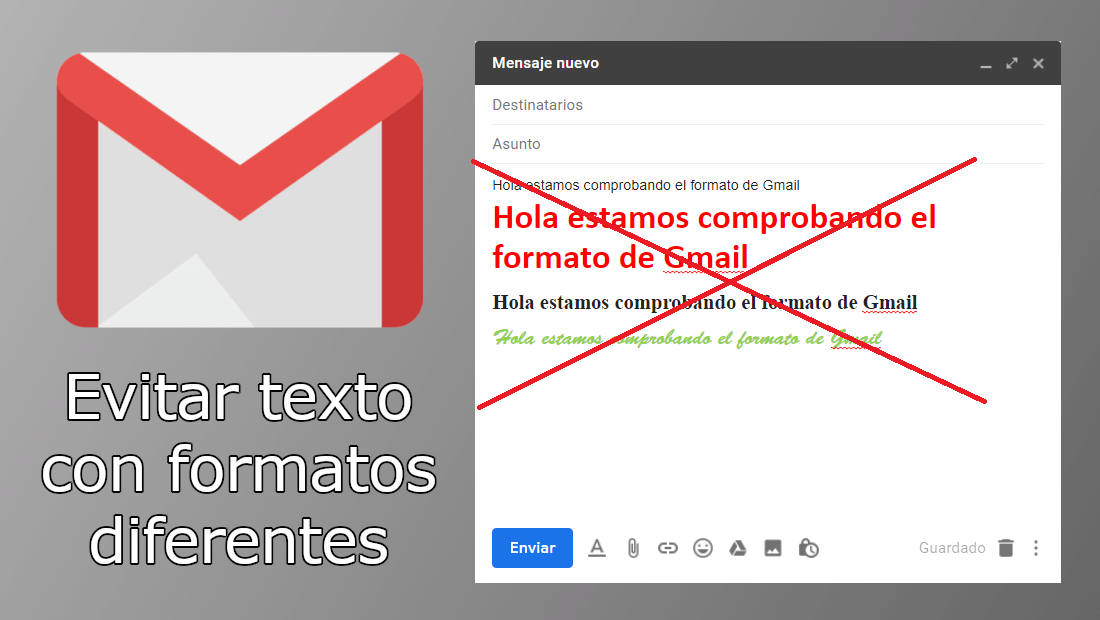
También te puede interesar: Como acceder a Gmail desde el escritorio de tu PC con Windows.
Como seguro ya sabrás, cuando escribimos texto en programas, páginas Web, servicios online etc, puede que cada uno posea un formato diferente, ya sea un tamaño distinto o un tipo de letra o cualquier otro tipo de diferencia. Como es obvio el servicio de correo electrónico de Gmail tiene su propio formato de texto nativo que puede que sea diferente al formato predeterminado que tengas configurado en un documento Word o PDF por ejemplo.
Esto hace que si copiamos texto de un documento Word y lo pegamos en el editor de correo electrónico de Gmail, puede que veas una diferencia ente el texto escrito directamente en Gmail y el texto pegado desde otro documento. Este inconveniente es común a muchos editores de texto sin embargo muchos de ellos ayudan al usuario a unificar el formato de texto con un botón que hace que todo el texto mostrado lo haga con la misma fuente y tamaño.
Sin embargo, el editor de Gmail no ofrece esta opción por lo que si usas Gmail con frecuencia seguro que ha ocurrido que cuando terminas de escribir el correo electrónico (con texto escrito y texto pegado) este cuenta con diferentes formatos de letras. Para se honesto, esto no es profesional por lo que si usas Gmail en el ámbito laboral o simplemente quieres enviar un correo serio, NO deberías mandar un mensajes en el que el texto cuenta con diferentes formatos.
Es en este punto en el que muchos usuarios de Gmail se preguntan cómo unificar el texto de un correo electrónico para que todas las palabras cuenten con el mismo estilo y tamaño. Dicho esto a continuación os queremos mostraros varios métodos para eliminar el formato del texto de los correos electrónicos de Gmail que quieres enviar y que pudieran contener diferentes frases dentro de un mismo mensaje con un formato diferente:
Evitar un formato de texto diferente en Gmail pegando el texto sin formato.
Este es quizás el método más sencillo para evitar que el texto de tu mensaje de Gmail se muestre con diferentes formatos ya que solo tendrás que usar un atajo de teclado. Por lo general para copiar texto utilizarás al atajo de teclado Ctrl + C. Esto hace que se copie el texto de un documento con su formato.
Para hacer que este texto copiado al portapapeles sea pegado sin conservar el formato con el que fue copiado tendrás que pegar el texto en editor de correo electrónico de Gmail usando el atajo de teclado: Ctrl + Mayús + V.
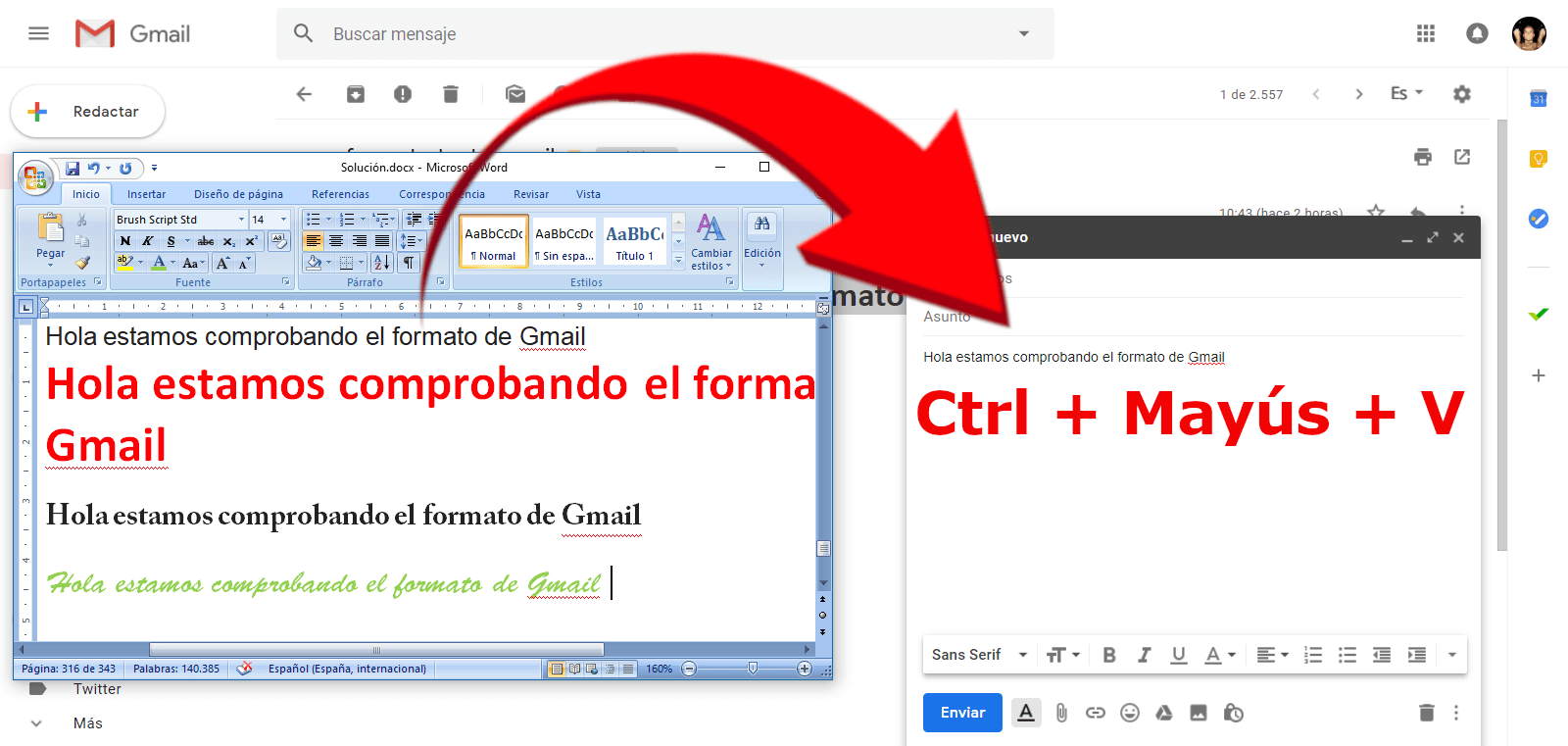
Esto hará que el texto pegado se convierta al formato predeterminado de Gmail y por lo tanto sea idéntico al ya escrito en el cuerpo del correo que posteriormente mandarás.
Nota: Si en lugar de usar el atajo de teclado para pegar el texto dentro del editor de correos de Gmail, también podrás usar el menú contextual. Para ello solo tendrás que hacer clic con el botón derecho del ratón sobre el editor de texto de Gmail y en el menú contextual seleccionar la opción: Pegar como texto sin formato.
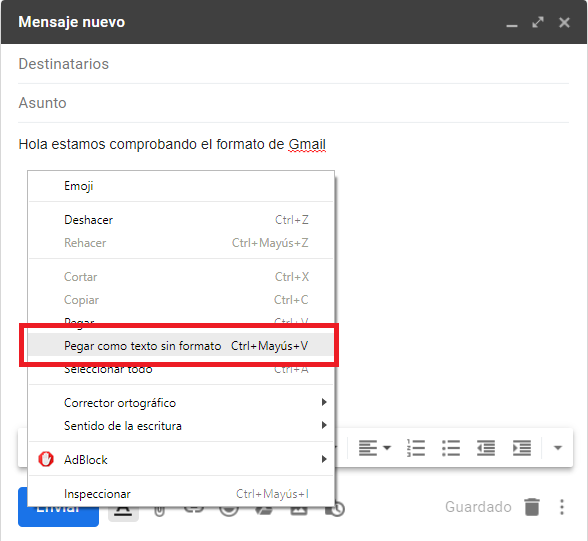
Unificar el formato de texto en Gmail ya pegado en el editor.
En el caso de que ya hayas pegado el texto con un formato diferente dentro del editor de Gmail y quieres que todos presenten el mismo formato puedes hacer uso de una extensión de Google Chrome que te permita eliminar el formato de texto y por consiguiente forzar el formato predeterminado de Gmail.
Tal y como hemos mencionado muchos editores de texto incorporan de manera predeterminada esta opción o botón que te pemrite borrar el formato de texto del mensaje, sin embargo como en Gmail esto no existe, nos veremos obligado a instalar una extensión en nuestro navegador Chrome. Desde Downloadsource.es te reomendamos la utilización del siguiente complemento: Gmail unformatter.
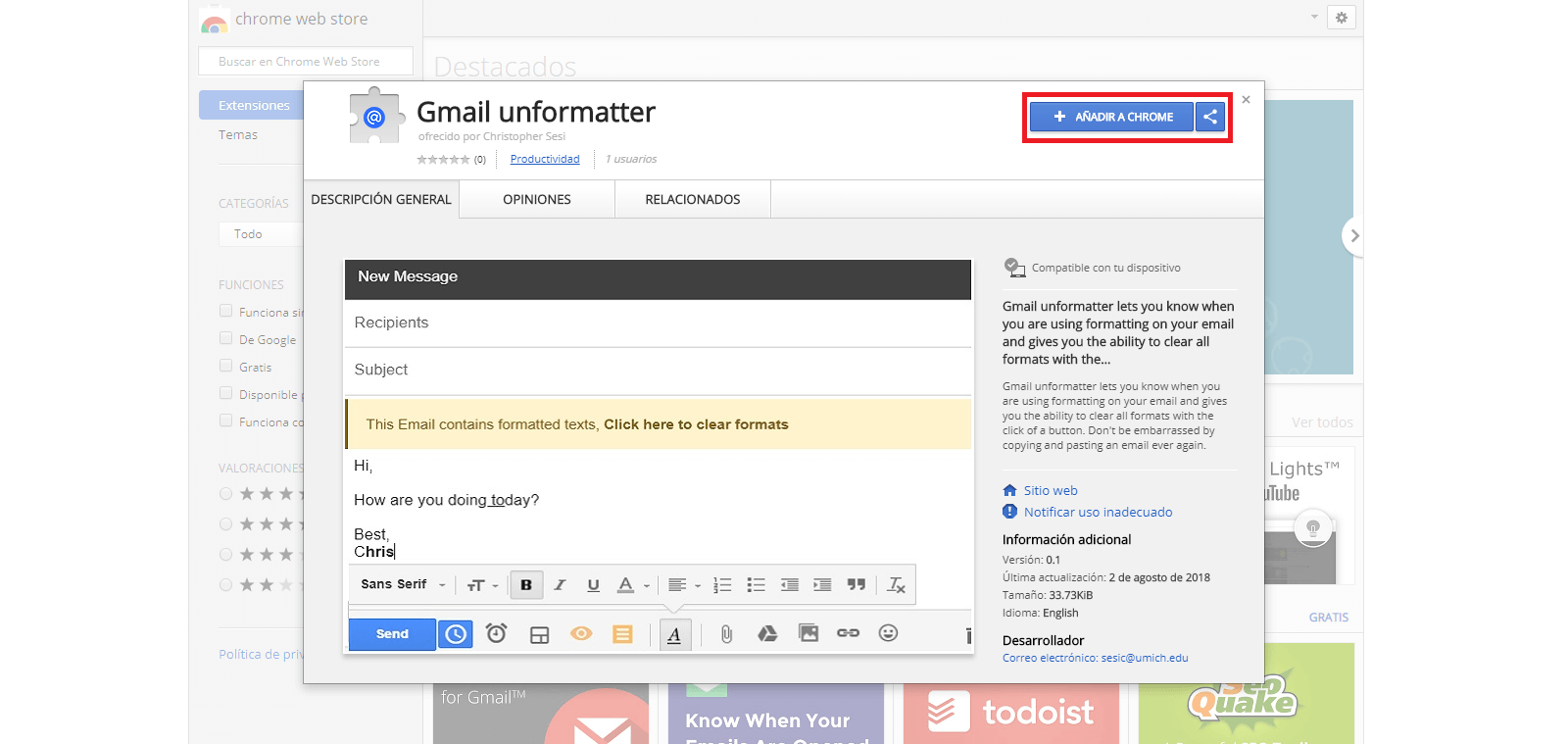
Esta extensión detecta automáticamente si el texto que has pegado tiene algún formato aplicado. Si detecta texto con un formato diferente al de Gmail, te ofrecerá la opción de borrarlo. Para borrar el formato del texto pegado solo tendrás que pulsar sobre el icono en forma de documento de color amarillo que ha sido añadido entre las herramientas del editor de texto de Gmail.
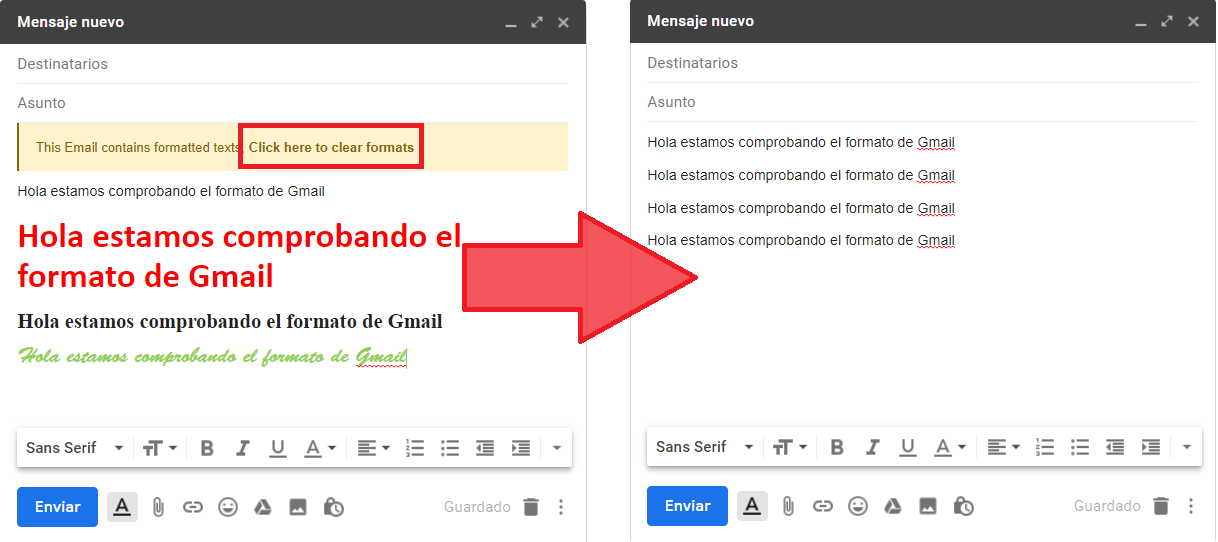
Esto hará que todo el texto que pegaste adquiera el formato predeterminado de Gmail.
Usar el bloc de notas para que el texto de los correos de Gmail a enviar tengan el mismo formato.
Este método, probablemente es el más inconveniente ya que consiste en editar todo tu correo electrónico en el programa Bloc de Notas. Es decir, escribir el texto deseado y también el pegado de otras fuentes o documentos dentro de un documento en blanco de Bloc de notas.
El bloc de notas unifica de manera automática todos los formatos de texto por lo que renglón seguido copiamos todo el texto del bloc de notas y lo pegamos en el editor de texto de correos electrónicos de Gmail. Ahora todo el texto del cuerpo del correo electrónico de Gmail tendrás el mismo formato.
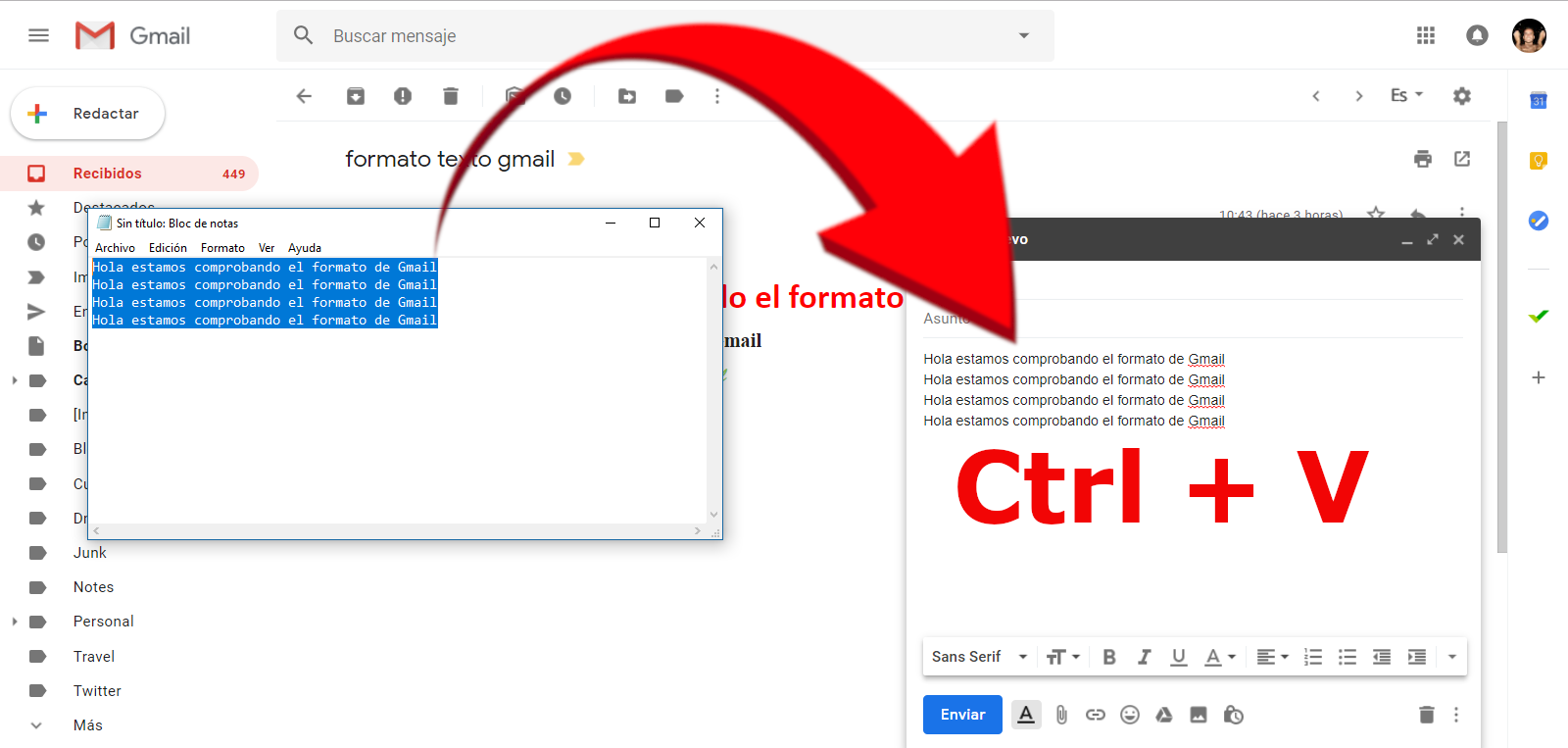
La ventaja de este método es que te servirá para cualquier otro servicio y no solo para Gmail. Además no será obligatorio usar el navegador web Google Chrome ya que funcionará en cualquier otro.
